Excel2010中让index函数自动更新的技巧介绍
发布时间:2012-08-15 16:59:02 作者:佚名  我要评论
我要评论
Excel中以工作簿目录为例,如果要为工作表(sheet)做一个目录,我们会使用函数:=INDEX(GET.WORKBOOK(1),!$A1)
Excel中以工作簿目录为例,如果要为工作表(sheet)做一个目录,我们会使用函数:=INDEX(GET.WORKBOOK(1),!$A1)
公式中 GET.WORKBOOK(1) 用于提取当前工作簿中所有工作表名称,INDEX 函数会按 A1 中的数字决定要显示第几张工作表的名称。
但由于宏表函数 GET.WORKBOOK(1) 在数据变动时不会自动重算,目录无法自动更新。怎么办呢?
这时,我们可以使用易失性函数。例如表示当前时间的函数 NOW(),借助于当前时间的不断变化来实现对任何变化的强制计算。再加上函数 T(),将 NOW() 产生的数值转为空文本以免影响原公式结果。
所以改进后的 index 函数表现为:=INDEX(GET.WORKBOOK(1),!$A1)&T(NOW())
注:宏表函数 GET.WORKBOOK,不能直接在单元格公式中使用,必须通过才能起作用。
操作步骤:
①如图所示,选中 B1 单元格,切换到“公式”选项卡,单击“定义名称”。
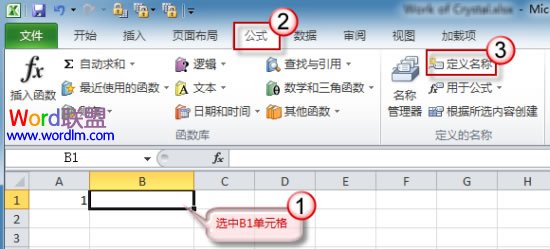
②在弹出的新建名称窗口中输入名称,如“目录”。在引用位置中则输入公式=INDEX(GET.WORKBOOK(1),!$A1)&T(NOW()),单击“确定”即可定义出一个名为“目录”的名称。

③回到当前页面后,选中B1单元格,在“用于公式”下拉菜单中,单击刚刚新建的“目录”公式。
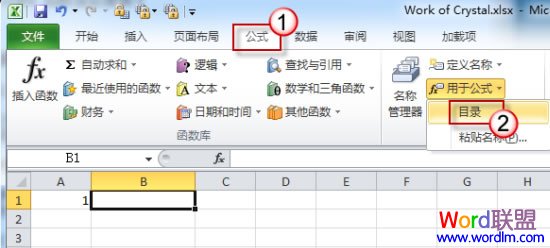
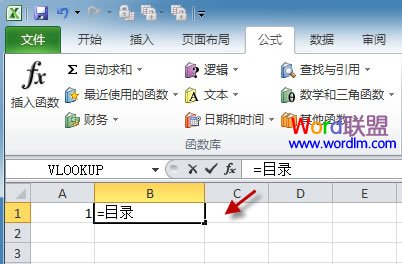
④单击单元格右下角的十字形图标下拉拖出很多行(有几个sheet就拖出几行)。这时候在B1到Bn行,会显示出每个sheet的字符串名称。
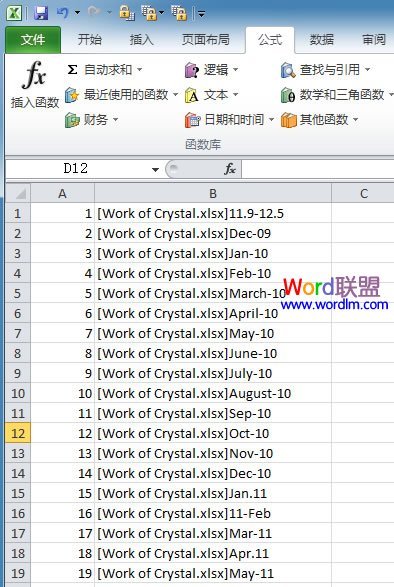
公式中 GET.WORKBOOK(1) 用于提取当前工作簿中所有工作表名称,INDEX 函数会按 A1 中的数字决定要显示第几张工作表的名称。
但由于宏表函数 GET.WORKBOOK(1) 在数据变动时不会自动重算,目录无法自动更新。怎么办呢?
这时,我们可以使用易失性函数。例如表示当前时间的函数 NOW(),借助于当前时间的不断变化来实现对任何变化的强制计算。再加上函数 T(),将 NOW() 产生的数值转为空文本以免影响原公式结果。
所以改进后的 index 函数表现为:=INDEX(GET.WORKBOOK(1),!$A1)&T(NOW())
注:宏表函数 GET.WORKBOOK,不能直接在单元格公式中使用,必须通过才能起作用。
操作步骤:
①如图所示,选中 B1 单元格,切换到“公式”选项卡,单击“定义名称”。
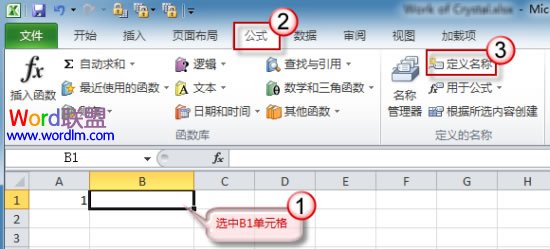
②在弹出的新建名称窗口中输入名称,如“目录”。在引用位置中则输入公式=INDEX(GET.WORKBOOK(1),!$A1)&T(NOW()),单击“确定”即可定义出一个名为“目录”的名称。

③回到当前页面后,选中B1单元格,在“用于公式”下拉菜单中,单击刚刚新建的“目录”公式。
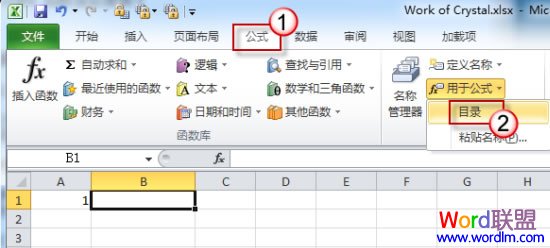
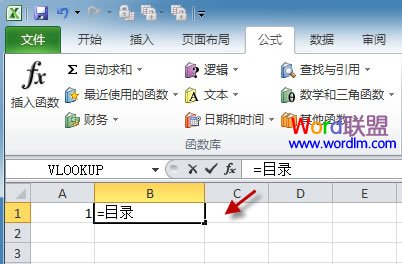
④单击单元格右下角的十字形图标下拉拖出很多行(有几个sheet就拖出几行)。这时候在B1到Bn行,会显示出每个sheet的字符串名称。
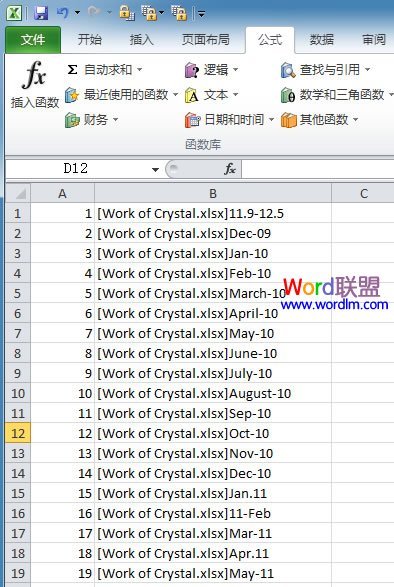
相关文章

Excel如何限制输入位数? excel单元格只能录入5位数字或文本的教程
excel单元格设置只能录入5位数字或文本,这个很简单的,跟着我的步骤,你一步步地仔细看,一定能够明白,时间宝贵,抓紧时间赶快看2024-09-28
excel如何快速将数值批量扩大10倍? EXcel表格中数字扩大10倍的技巧
想要将电子表格中一列数据扩大10倍,该怎么批量实现呢?下面我们就来看看excel快速将数据扩大10倍的教程2024-09-28 在本文中,我们将介绍10个对你的日常数据最有用的数据,以及如何使用它们,详细请看下文介绍2024-09-20
在本文中,我们将介绍10个对你的日常数据最有用的数据,以及如何使用它们,详细请看下文介绍2024-09-20
excel表格前几列不见了怎么办? excel前几列隐藏不显示的的解决教程
在使用Excel表格时,有时会遇到前几列不见的情况,这给我们的工作造成了一定的困扰,那么,我们该如何解决这个问题呢?详细请看下文介绍2024-09-15
excel编号列隐藏了怎么办? excel最前面的编号列没了的解决教程
在使用Excel表格时,有时会遇到前几列不见的情况,这给我们的工作造成了一定的困扰,比如Excel表格中,序号通常是在第一列显示的,下面我们就来看看重新显示编号的教程2024-09-15
excel怎么把重复项合并? excel将相同名字的数据合并在一起的教程
当我们在处理大批量数据时,需要将同类项(即重复项、想通的名字)合并在一起,提升数据的可读性,这样才易于理解,详细请看下文介绍2024-09-15
多个重复值如何快速只统计一次? excel重复的数据设置只统计一次教程
excel表格中重复的数据很多,统计数据的时候,想要将重复数据只统计一次,该怎么操作呢?下面我们就来看看详细的教程2024-09-15
excel表格数据怎么将大于100的标红小于80显示绿色? 条件格式详细用法
excel表格中有很多数据,想要让大于100的数据标红色,小于80的数据显示绿色,该怎么操作呢?下面我们就来看看详细的教程2024-09-13
excel会计专用格式怎么设置? excel将单元格调整为会计专用的教程
在日常工作中,我们经常需要处理一些财务数据,Excel作为一款强大的电子表格工具,无疑是许多会计人员的得力助手,然而,要将Excel单元格调整为会计专用格式,你可能需要一2024-09-13
Excel如何制作可选择日期的下拉菜单? excel设置下拉选择日期的教程
在日常办公学习使用Excel表格时,我们有时需要在表格中输入大量日期,如果一个个输入会比较繁琐,那么能否制作一个可以选择日期的下拉菜单,快速选择需要的日期呢?接下来2024-09-13


最新评论